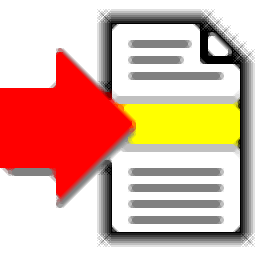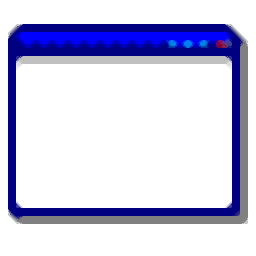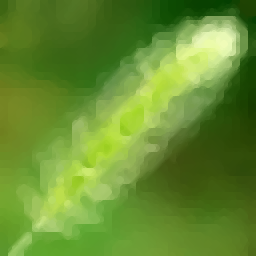office Convert PowerPoint to Pdf是一款专业的PPT转PDF转换工具。PPT转PDF工具中的佼佼者office Convert PowerPoint to Pdf。该程序可以帮助您将PPT,PPTX格式PowerPoint演示文稿和输出转换为PDF,并支持三种输出类型的默认格式,图像格式,文本格式,以满足不同用户的需求。该软件具有简单且直观的操作界面,导入PPT文件,然后设置输出位置,PDF输出参数,可以执行转换。值得一提的是,Office将PowerPoint转换为PDF支持批处理转换,您可以一次导入多个PPT文件或直接导入包含PPT的整个文件夹目录。
软件功能:
将Word(DOC,DOCX,DOCM),RTF,PowerPoint(PPT,PPTX,PPTM)转换为PDF。
支持命令行。
输出PDF具有三种格式:默认格式,图像格式,文本格式。
支持分隔页进行转换。
支持用户定义的页面大小。
支持拖放文件。
选择要转换的整个文件夹。
智能处理大文件。
易于使用。一键式转换。
更多设置选项允许您更准确地控制输出文件。
保存导入的文件列表。
创建高质量的PDF。
转换高速。
您可以在转换后自动查看输出文件。
安装方法:
1.双击安装程序进入Office将PowerPoint转换为PDF安装向导,单击[下一步]。
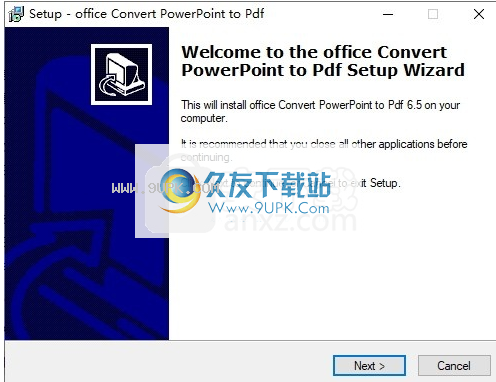
2,阅读许可协议,检查[我接受协议]的选项,然后转到下一个安装。

3.选择安装目录,您可以选择默认的C:\ Program Files(x86)\ Office将PowerPoint转换为PDF。

4.选择“开始”菜单文件夹,用户可以选择默认Office将PowerPoint转换为PDF。
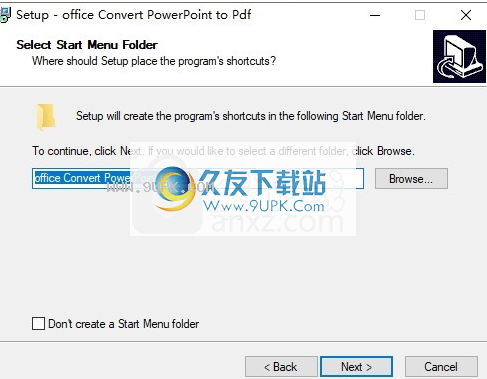
5,选择其他选项以检查创建桌面图标以创建桌面图标。

6.准备安装,单击[安装]开始安装。
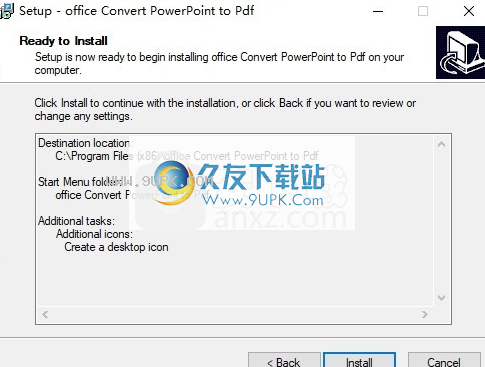
7,弹出以下办公室将PowerPoint转换为PDF安装成功窗口,单击[完成]以完成安装。

使用方法:
1.双击桌面上的“Office Convert PowerPoint到PDF”快捷方式图标,进入软件主界面,如下所示。

2.单击[添加文件]按钮,然后导入要转换的PPT文件。
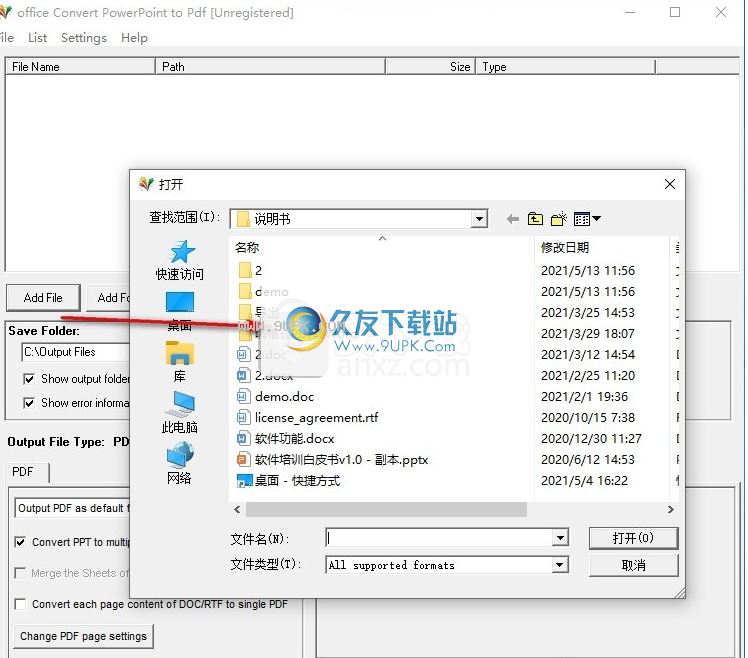
3.用户可以自定义设置输出文件夹。
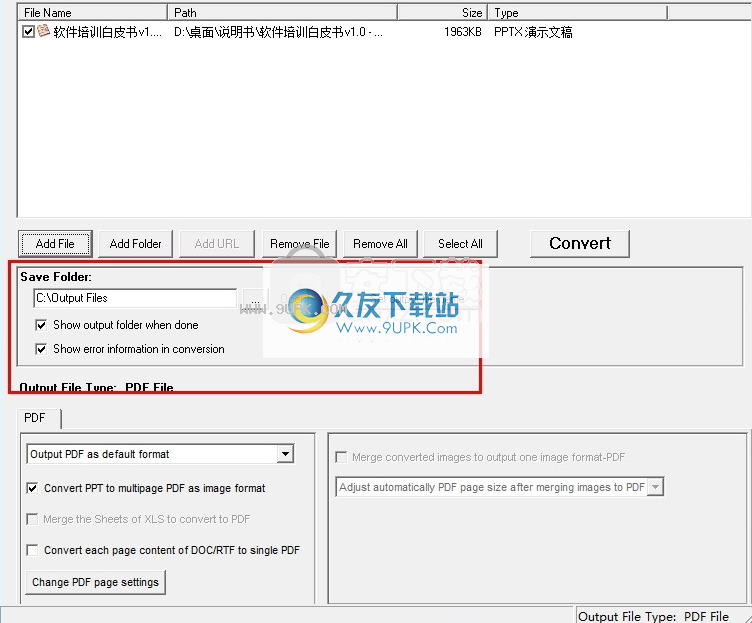
4,选择转换模式,支持默认转换模式,图像转换模式和文本转换模式。

5.将PPT作为图像格式支持多页PDF,将DOC / RTF的每个页面内容转换为单个PDF。
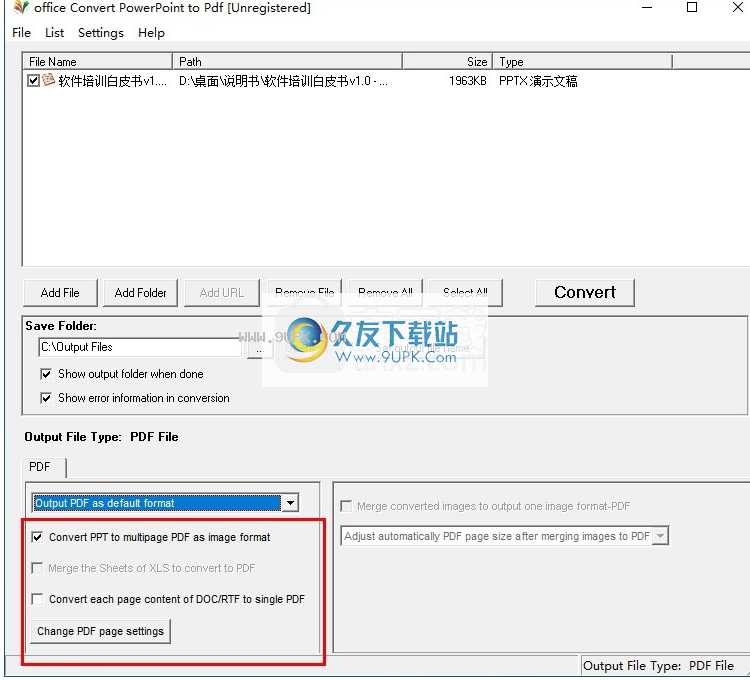
6.单击[转换]按钮以执行转换任务。
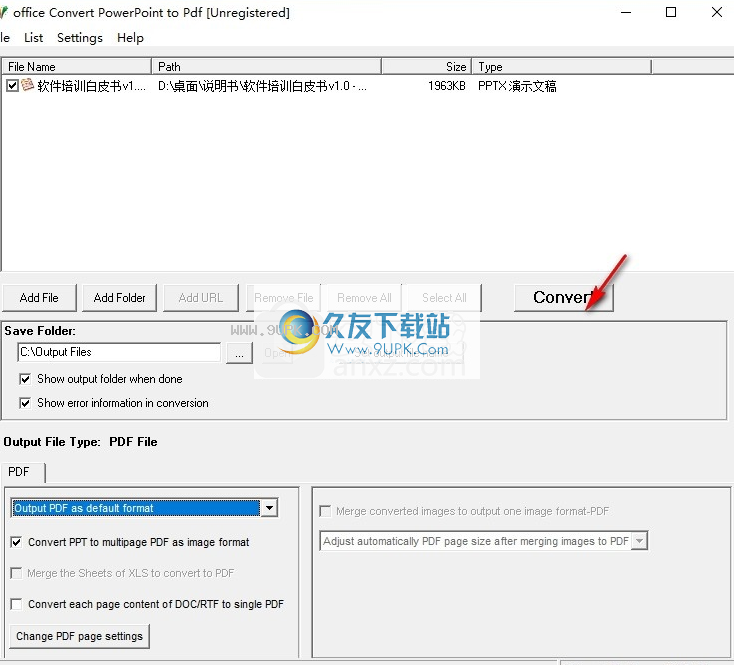
软件特色:
就像软件的名称一样,Office将PowerPoint转换为PDF允许您将Microsoft PowerPoint文档(例如PPT,PPTX)转换为PDF文件。任何级别的经验都可以轻松使用该工具。
应用程序的界面很简单,使用也很简单。您可以使用文件浏览器,树视图或“拖放”方法将文档导入列表。未注册的版本不允许批处理处理。
在列表中,您可以查看每个文件的名称,位置,大小和类型。因此,一旦建立了输出目录,就可以继续转换任务。
此外,您可以从列表中删除项目或清除整个队列,并且还可以在转换后设置输出目录并在任务期间显示错误数据。
PDF转换程序采用适度的系统资源,支持多种语言的接口,具有良好的响应时间,快速完成任务,并尝试在文本布局,形状和图像中保持良好的质量。在测试中,我们没有遇到任何问题。